Fitbitのアジェンダアプリで、予定を表示することができます。最初は、アプリを開いても何も表示できませんでした。スマートフォンのカレンダーと同期することで、表示ができるようになりましたので方法を紹介します。
普段、スマートフォンでは、ジョルテのカレンダーを使用しています。ジョルテを使用する方法も記載しています。
アジェンダアプリについて
Fitbitのスマートウォッチで、アジェンダアプリを表示すると、今日と明日の予定を確認することができます。予定は、合計で40件まで表示することができます。スマートフォンのカレンダーとGoogleカレンダーから予定を表示することができます。説明はVersa 2とAndroidで行っています。

アジェンダアプリの設定方法
カレンダーの選択
スマートフォンのカレンダーから予定を表示させるので、カレンダーを選択します。
スマートフォンのFitbitアプリを起動します。アプリの一覧を表示して、アジェンダアプリの設定マークをタップします。
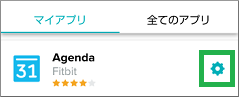
Fitbitで天気を確認、表示できない時の対応方法
「Settings」画面が表示されます。アジェンダで使用するカレンダーのアカウントを選択します。
「LOCAL」はスマートフォンのローカルのカレンダーで、「COM.GOOGLE」はGoogleカレンダーになります。「LOCAL」、「COM.GOOGLE」の両方選択も可能です。

次に使用するカレンダーとカレンダーごとの色を指定します。アジェンダで予定を表示する時に、指定した色が左側に付きます。
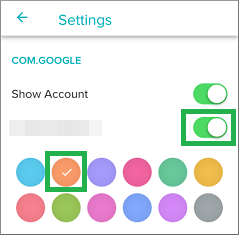
許可の確認
次にアジェンダアプリの許可設定を確認します。アプリの一覧からAgendaをタップします。
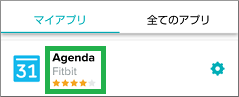
アジェンダアプリの画面が表示されるので、「許可」をタップします。
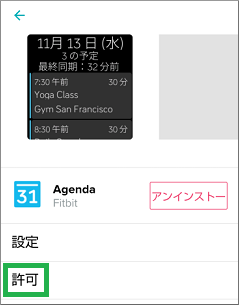
全て「許可」に設定されているか確認します。

ジョルテを使用する方法
カレンダーの表示設定
ジョルテのカレンダーアプリに、アジェンダアプリで選択したカレンダーを表示できるように設定します。ジョルテの画面から下にある「カレンダー」をタップします。
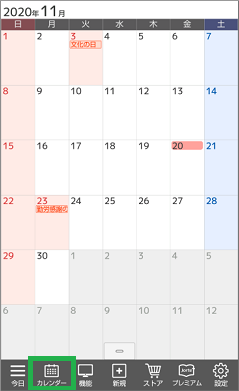
「Googleカレンダー」から使用するカレンダーを選択します。これでジョルテの画面に、選択したカレンダーの予定が表示されます。

こちらでも、ジョルテで「Googleカレンダー」を使用する方法を説明しています。
ジョルテから予定の登録
ジョルテのカレンダーアプリから、予定を登録するときには、アジェンダアプリに設定しているカレンダーを選択します。
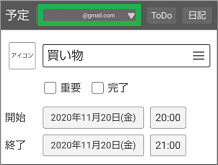
予定を登録したら、スマートウォッチのアジェンダアプリを開いて確認します。

予定がアジェンダで表示されない場合
スマートフォンでジョルテのアプリの権限を確認します。「許可」になっていない場合、「許可」に設定します。
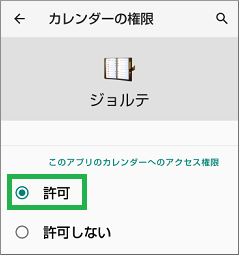
まとめ
Fitbitのアジェンダアプリで予定を表示する方法を紹介しました。スマートフォンのカレンダーはジョルテが使いやすので、使っています。その予定がアジェンダアプリで表示できると便利です。
読んでいただき、ありがとうございます。
参考になりましたら、幸いです。




